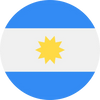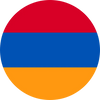يعد التأكد من تنشيط بطاقة eSIM على جهاز iPhone أمرًا ضروريًا للاتصال السلس. سواء كنت جديدًا على تقنية eSIM أو كنت بحاجة فقط إلى تجديد معلوماتك، فسيرشدك هذا الدليل الشامل خلال عملية التحقق من تنشيط eSIM واستكشاف المشكلات الشائعة وإصلاحها واستخدام الميزات المتقدمة.
فهم توافق eSIM على iPhone
لا تدعم جميع أجهزة iPhone وظيفة eSIM. إليك ما تحتاج إلى معرفته:
- توافق الجهاز:يبدأ دعم eSIM مع iPhone XR وXS والإصدارات الأحدث. لا تدعم الإصدارات الأقدم هذه التقنية.
- قيود الناقل:يجب إلغاء قفل جهاز iPhone الخاص بك لاستخدام eSIM من شركات اتصالات مختلفة. قد تدعم الأجهزة المقفلة eSIM فقط من شركة الاتصالات الأصلية.
- عدد شرائح eSIM:تسمح موديلات iPhone الحديثة بما يصل إلى 8 بطاقات eSIM. يدعم iPhone 13 بطاقتي eSIM، بينما يدعم iPhone 14 وiPhone 15 ما يصل إلى 8 بطاقات.
النقاط الرئيسية:
- تختلف خطط البيانات والرسائل النصية القصيرة وخدمات المكالمات حسب شركة الاتصالات.
- يتم دعم عمليات نقل eSIM بين الأجهزة باستخدام "النقل السريع".
- يجب أن يكون لديك اتصال بالإنترنت لتفعيل eSIM.
- يمكن استخدام بطاقات eSIM الدولية، مثل تلك الموجودة في RapideSIM، في حالات منفصلة دون حد.
كيفية التحقق من تنشيط بطاقة eSIM على iPhone
لتحديد ما إذا كانت بطاقة eSIM الخاصة بك مفعلة، اتبع الخطوات التالية:
- افتح الإعدادات:قم بالوصول إلى تطبيق "الإعدادات" على جهاز iPhone الخاص بك.
- انتقل إلى الخلوي:اضغط على "الخلوي" لعرض خططك الخلوية.
- التحقق من تفعيل eSIM:يجب أن تظهر بطاقة eSIM المفعلة الخاصة بك مع اسمها أو الملصق المخصص لها. انقر عليها للحصول على تفاصيل إضافية إذا لزم الأمر.
تفعيل eSIM على جهاز iPhone الخاص بك
لتفعيل بطاقة eSIM، تأكد من أن جهازك هو iPhone XR أو إصدار أحدث. فيما يلي دليل خطوة بخطوة:
- احصل على eSIM:احصل على eSIM الخاص بك من شركة الاتصالات أو مزود الخدمة لديك.
- افتح الإعدادات:انتقل إلى "الإعدادات" وحدد "الخلوي".
- إضافة خطة خلوية:اضغط على "إضافة خطة خلوية".
- مسح رمز الاستجابة السريعة:استخدم كاميرا جهاز iPhone الخاص بك لمسح رمز الاستجابة السريعة QR المقدم من قبل شركة الاتصالات الخاصة بك.
- التسمية والتكوين:قم بإعادة تسمية بطاقة eSIM الخاصة بك لتسهيل التعرف عليها وحدد "بيانات الجوال فقط" إذا كنت تستخدمها للسفر.
تُطبق هذه الطريقة على تفعيل بطاقات eSIM من RapideSIM ومقدمي الخدمة الآخرين.
تفعيل eSIM باستخدام التثبيت التلقائي لـ RapideSIM
توفر RapideSIM ميزة "التثبيت التلقائي"، المتوفرة على نظام التشغيل iOS 17.4 والإصدارات الأحدث. وإليك كيفية استخدامها:
- تسجيل الدخول إلى تطبيق RapideSIM:قم بالوصول إلى التطبيق وتأكد من تسجيل الدخول.
- حدد eSIM والوجهة:اختر بطاقة eSIM الخاصة بك والوجهة.
- اختر التثبيت التلقائي:اختر التثبيت التلقائي.
- التثبيت والتفعيل:انقر فوق "التثبيت والتفعيل" وتحقق من قائمة "الخلوي" لتأكيد التفعيل.
تفعيل eSIM باستخدام Quick Transfer
يتيح لك Quick Transfer نقل eSIM من جهاز iPhone إلى آخر.اتبع الخطوات التالية:
- إعدادات الوصول:افتح "الإعدادات" وانتقل إلى "الخلوي".
- إضافة خطة خلوية:اضغط على "إضافة خطة خلوية".
- حدد خيار النقل:إذا لم تظهر أي خيارات، حدد "نقل من جهاز iPhone آخر".
- تأكيد التحويل:على جهازك القديم، قم بالموافقة على النقل عن طريق تحديد "نقل" أو إدخال رمز التحقق.
- نقل كامل:تأكد من اكتمال عملية النقل على موقع الويب الخاص بشركة الاتصالات الخاصة بك إذا لزم الأمر. لاحظ أن ميزة النقل السريع تتطلب نظام التشغيل iOS 16 أو إصدارًا أحدث.
استكشاف مشكلات تنشيط eSIM على iPhone وإصلاحها
إذا واجهتك مشكلات أثناء تنشيط eSIM، فإليك كيفية حلها:
- اتصل بدعم الناقل:تواصل مع دعم شركة الاتصالات الخاصة بك. ومن الأمثلة على ذلك:
- فيريزون: 800-922-0204
- تي-موبايل: 1-800-T-MOBILE
- AT&T: 800.331.0500 أو 611
- فودافون: الدردشة مع TOBi
- مشكلة عنوان SM-DP+:تأكد من إدخال عنوان SM-DP+ بشكل صحيح. قد تحتاج إلى إعداده يدويًا.
- فشل مصادقة PDP:قم بإعادة تعيين إعدادات الشبكة على جهازك لحل هذه المشكلة.
الأسئلة الشائعة حول eSIM على iPhone
كم عدد بطاقات eSIM التي يمكنني استخدامها على هاتفي iPhone؟
- يدعم iPhone 14 و15 ما يصل إلى 8 بطاقات eSIM. تدعم الموديلات الأقدم مثل iPhone 13 ما يصل إلى 2.
هل يمكنني الحصول على بيانات غير محدودة باستخدام eSIM على هاتف iPhone الخاص بي؟
- نعم، توفر RapideSIM بطاقات eSIM مع خطط بيانات غير محدودة، مما يسهل إدارة الاتصال.
هل هناك تطبيقات لإدارة eSIMs على أجهزة iPhone؟
- نعم، توفر التطبيقات مثل RapideSIM ميزات لإدارة وشراء خطط البيانات عالميًا.
من خلال فهم هذه الخطوات والنصائح، يمكنك التأكد من تفعيل بطاقة eSIM بشكل صحيح وعملها على جهاز iPhone الخاص بك، مما يجعل تجربة الاتصال الخاصة بك سلسة وفعالة. للحصول على دعم أكثر تفصيلاً، لا تتردد في استشارة موارد RapideSIM أو خدمة العملاء.